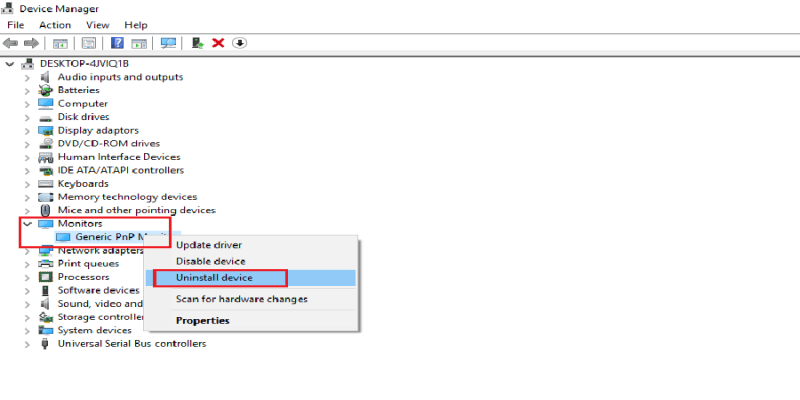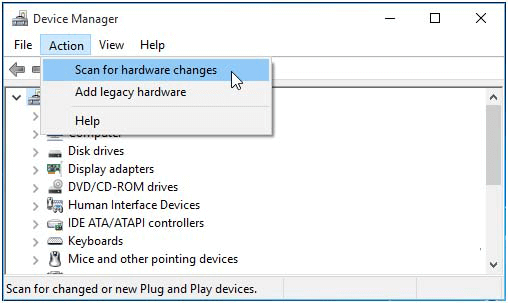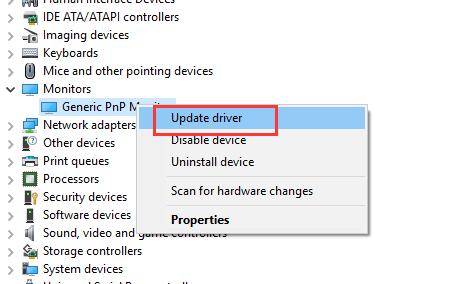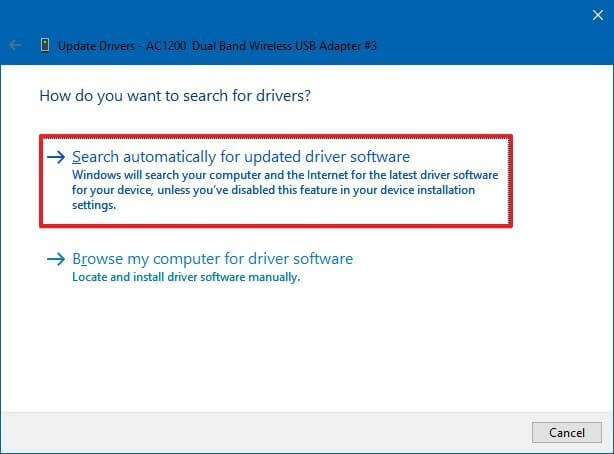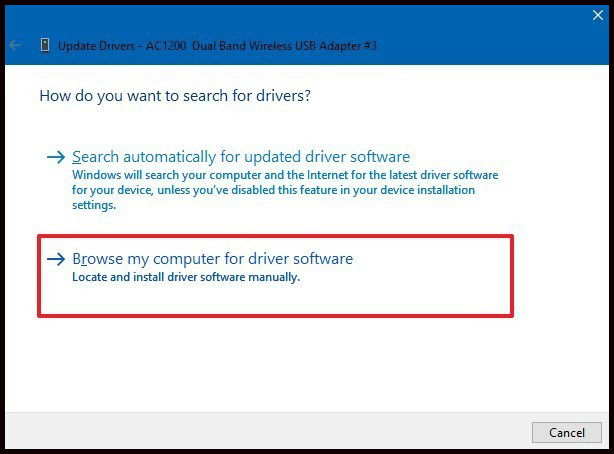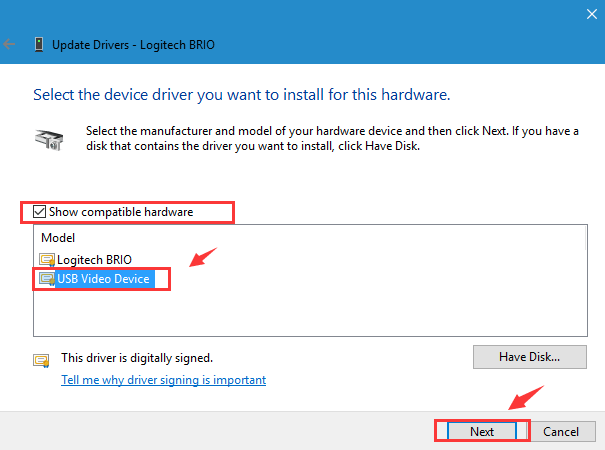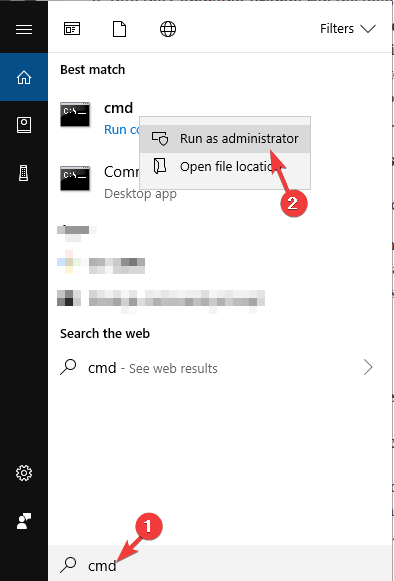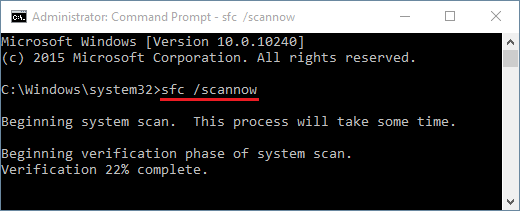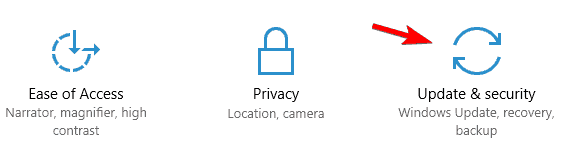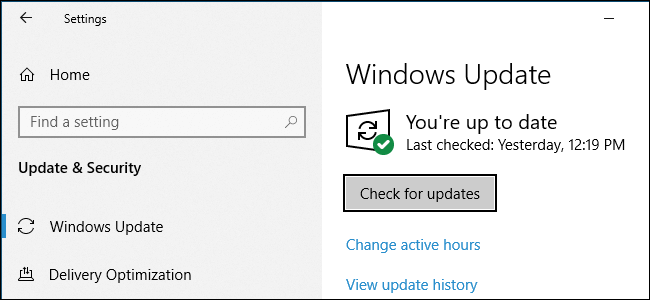Windows 10 ist das neueste und sich entwickelnde Betriebssystem, weshalb es von mehr Fehlern und Fehlern umgeben ist. Der generische PNP-Monitortreiber in Windows 10 ist ein weiteres Problem, auf das viele Benutzer stoßen.
Schauen Sie sich die Benutzererfahrung an
Ich habe Probleme mit Bildschirmtreibern. Der Geräte-Manager zeigt einen Fehler ‘Generischer PnP-Monitor’ an. Ich habe die Grafiktreiber auf die neueste Version aktualisiert, aber jetzt wird der Monitor nicht mehr erkannt und ich sehe einen schwarzen Bildschirm. Ich habe Windows neu installiert, Treiber von der Ndivia-Website neu installiert, ohne Erfolg. Dieses Problem trat nach dem Windows-Update auf
Der wahrscheinlichste Grund für das Auftreten eines generischen PNP-Monitorproblems in Windows 10 ist der veraltete Treiber oder die unzureichende Kapazität der Hardware beim Aktualisieren des Betriebssystems.
Benutzer, die kürzlich ihr Windows aktualisiert haben, sind anfällig für generische PNP-Monitortreiberfehler.
Wenn Ihr Windows-System keinen zusätzlichen Anzeigemonitor erkannt hat oder Sie feststellen, dass die Fehlermeldung des Hardwaremonitortreibers nicht geladen werden konnte oder ein generisches Problem mit einem Nicht-PNP-Monitor auftritt, müssen Sie sich keine Sorgen machen.
Da es sich eindeutig um ein Treiberproblem handelt, können Sie mithilfe dieses Artikels problemlos Probleme mit dem generischen Windows 10-PnP-Monitor beheben.
Was ist der Generisch PnP überwachen in Windows 10?
PNP steht für Plug and Play und wird verwendet, um alle externen Geräte wie Monitor- und USB-Geräte an den Windows-PC anzuschließen.
Immer wenn ein Benutzer ein USB-Gerät oder einen USB-Monitor an einen PC anschließt, erkennt das System das Gerät automatisch und installiert den richtigen Treiber für einen reibungslosen Betrieb.
Generischer PnP-Monitor in Windows 10 bedeutet, dass Windows 10 einen Monitortreiber installiert hat, da der PNP das Gerät nicht erkannt hat. Dieser generische PnP-Monitortreiber funktioniert möglicherweise nicht perfekt wie der des Herstellers.
Dies kann zu Problemen führen, z. B. wenn die beste Monitorauflösung und die Bildschirmaktualisierungsrate nicht eingestellt werden können. Daher ist es wichtig, dieses Problem zu beheben.
Wie kann behebe ich den Generisch PNP überwachen Windows 10 ?
# 1- Versuchen Sie, den generischen PnP-Monitortreiber zu deinstallieren
Durch Deinstallieren des PNP-Treibers können Sie das Monitorproblem beheben. Führen Sie die folgenden Schritte aus, um den Treiber zu deinstallieren:
- Drücken Sie die Windows + X-Taste
- Klicken Sie auf Geräte-Manager
- Suchen Sie im Geräte-Manager-Fenster nach Monitor und erweitern Sie dessen Kategorie, indem Sie darauf klicken
- Sie sehen den generischen PnP-Monitor. Klicken Sie mit der rechten Maustaste darauf und klicken Sie auf Gerät deinstallieren
- Klicken Sie nach der Deinstallation des Geräts auf Nach Hardwareänderungen suchen
Windows sucht und installiert automatisch den realen Monitor und nicht den generischen PNP. Diese einfache Lösung behebt den generischen PNP-Monitorfehler Windows 10.
# 2- Aktualisieren Sie den generischen PNP-Monitor
Oft können auch veraltete Treiber solche Probleme verursachen. Um den generischen PNP-Monitor Windows 10 zu reparieren, können Sie versuchen, die Treiber zu aktualisieren.
Sie können die Treiber entweder manuell oder automatisch aktualisieren. Im Folgenden finden Sie die manuellen Schritte zum Aktualisieren der Treiber:
- Drücken Sie die Windows + X-Taste
- Wählen Sie Geräte-Manager
- Klicken Sie auf Monitor, um die Kategorie zu erweitern
- Klicken Sie mit der rechten Maustaste auf den generischen PNP-Monitor und wählen Sie die Option Treiber aktualisieren
- Klicken Sie nun auf Automatisch nach aktualisierter Treibersoftware suchen
- Windows beginnt mit der Suche nach einer aktualisierten Version des Treibers und installiert ihn.
- Falls Sie den Treiber nicht aktualisieren können, wählen Sie nach Auswahl der Option Treiber aktualisieren die Option Computer auf Treibersoftware durchsuchen
- Klicken Sie auf Aus einer Liste von Gerätetreibern auf meinem Computer auswählen.
- Aktivieren Sie das Kontrollkästchen Kompatible Hardware anzeigen, um die zu installierenden kompatiblen Geräte anzuzeigen
Starten Sie Ihren PC neu, nachdem Sie den Treiber installiert haben. Diese Methode wird generische pnp Monitor Windows 10 Fix bekommen.
Wenn Sie feststellen, dass das manuelle Aktualisieren des Treibers etwas mühsam ist, versuchen Sie es mit Driver Updater, der automatischen Methode zum einfachen Aktualisieren der Treiber. Dieses Tool behebt auch andere Treiberprobleme.
Holen Driver Updater um die Treiber zu aktualisieren
# 3- Führen Sie einen SFC-Scan durch
Der SFC-Scan (System File Checker) funktioniert als Problemlöser. Es repariert die beschädigten Windows-Systemdateien und sucht nach problematischen Treibern, um sie zu beheben.
Versuchen Sie, den SFC-Scan auszuführen, um das Windows 10-Problem mit dem allgemeinen PNP-Monitor zu beheben. Hier sind die Schritte, um fortzufahren:
- Klicken Sie auf das Windows-Symbol
- Geben Sie cmd ein, klicken Sie mit der rechten Maustaste auf das Ergebnis und wählen Sie Als Administrator ausführen
- Geben Sie im Eingabeaufforderungsfenster den folgenden Befehl ein und drücken Sie die Eingabetaste
sfc / scannow
Warten Sie, bis der Befehl ausgeführt wird. Dies dauert einige Minuten.
Starten Sie nach Abschluss des Scanvorgangs Ihren PC neu und versuchen Sie, Ihr System zu aktualisieren. Überprüfen Sie, ob der generische PNP-Monitorfehler Windows 10 behoben wurde.
# 4- Suchen Sie nach Windows Aktualisieren
In Windows werden häufig neue Aktualisieren veröffentlicht, um Fehler und Bugs zu beheben. Suchen Sie in Windows 10 nach Aktualisieren, die möglicherweise das Problem mit dem generischen PNP-Monitortreiber beheben.
- Klicken Sie auf das Windows-Symbol
- Gehe zu den Einstellungen
- Wählen Sie Aktualisieren& Sicherheit
- Wählen Sie Windows Aktualisieren
- Klicken Sie auf Nach Aktualisieren suchen
Windows beginnt mit der Suche nach neuen Aktualisieren und installiert diese auf Ihrem PC.
Sobald Ihr Windows aktualisiert ist, starten Sie es neu und sehen Sie, dass das Windows 10-Problem mit dem generischen PNP-Monitortreiber behoben wurde.
# 5- Schließen Sie den Monitor wieder an
Wenn Sie ein Desktop- und generisches Problem mit dem PNP-Monitortreiber verwenden, kann Ihnen dieses Aktualisieren bei der Lösung helfen.
Schauen Sie sich die folgenden Schritte an:
- Schalten Sie sowohl den Computer als auch den Monitor aus
- Entfernen Sie das Netzkabel des Monitors und warten Sie mindestens 10 Minuten
- Ziehen Sie nun den Stecker des Videokabels für 5 Minuten aus der CPU
- Stecken Sie das Videokabel in die CPU und das Netzkabel in die Rückseite des Monitors
- Starten Sie Ihren Desktop neu
Hoffentlich hilft es, generische PNP-Monitor Windows 10 zu beheben.
FAQ: Leute fragen auch:
1. Warum wird der generische PNP-Monitor angezeigt?
Es gibt nur wenige Gründe, warum der generische PNP-Monitor in Windows 10 angezeigt wird.
- Beim Upgrade des Windows-Betriebssystems auf Windows 10
- Anschließen des VGA- oder HDIMI-Kabels an den Monitor, jedoch nicht erkannt
- Hinzufügen neuer Hardware wie SSD, die den Monitor instabil macht
- Veraltete Anzeigetreiber
2. Kann ich einen generischen PnP-Monitor deinstallieren?
Der generische PnP-Monitortreiber ist im Windows-System integriert. Wenn Sie versuchen, es zu deinstallieren, wird es einfach aus dem Geräte-Manager entfernt, ist jedoch in anderen Anzeigeeinstellungen vorhanden. Wenn Sie möchten, können Sie versuchen, es zu deinstallieren
Beste Möglichkeit die PC-Leistung aufrechtzuerhalten
Windows 10 bietet viele neue Funktionen und einige Fehler, die die PC-Leistung beeinträchtigen.
Versuchen Sie das PC Reparatur Werkzeug, um die PC-Leistung zu beschleunigen und Fehler zu beseitigen. Dieses Tool ist hochentwickelt und mit allen Windows-Versionen kompatibel.
Es löst alle Arten von internen Problemen und Fehlern wie BSOD, Registrierung, DLL, Anwendung, Aktualisierungsfehler, repariert Systemdateien, verhindert Viren und vieles mehr.
Sie müssen nur dieses Tool herunterladen und der Rest der Arbeit wird problemlos erledigt. Es scannt automatisch das gesamte Betriebssystem, erkennt das Problem und löst es mit nur wenigen Klicks.
Holen PC Reparatur Werkzeug, um die PC-Leistung aufrechtzuerhalten
Einpacken
Nun, das wäre alles.
Hier wickle ich meinen Artikel ein. Ich habe die Lösungen aufgelistet, wie das generische PnP-Monitor-Windows 10-Problem behoben werden kann. Jetzt sind Sie an der Reihe, die Korrekturen durchzuführen und Windows mit Treiberproblemen zu aktualisieren.
Ich hoffe, dass Sie in der Lage sind, das Problem mit dem generischen PNP-Monitortreiber Windows 10 mit den in diesem Artikel angegebenen Lösungen zur Fehlerbehebung zu beheben.
Nachdem Ihr Problem behoben wurde, führen Sie das oben empfohlene Tool auf Ihrem PC aus, um es schnell und fehlerfrei zu machen.
Wenn Sie etwas fragen oder sich einer anderen Frage stellen möchten, besuchen Sie unsere Facebook-Seite und teilen Sie uns dies mit. Wir helfen Ihnen gerne weiter.